Wahl der Leser
Populäre Artikel
Nach dem Scannen wird Ihnen eine Liste der beschädigten Daten angezeigt. Sie müssen angeben, welche davon Sie wiederherstellen möchten.
Schuld daran ist häufig der Verlust von Informationen Bootsektor Master Bool Record kann einfach mit MBRlool oder Active Partition Recovery repariert werden.
Um künftige Datenverluste zu vermeiden, müssen Sie eine Kopie erstellen Festplatte, mit anderen Worten, die Daten klonen. Verwenden Sie dazu ein Programm, das Ihre Festplatte kopiert, zum Beispiel HDClone.
Schauen wir uns nun an, wie Sie Informationen von der Festplatte eines Laptops abrufen. Bei solchen Laptop-Modellen, bei denen die Festplatte nicht ausgebaut ist, ist die Situation komplizierter. Daher ist es besser, einen solchen Laptop einem Spezialisten zu zeigen. Er wird extrahieren Festplatte und stellt alle Informationen wieder her.
Schauen wir uns die wichtigsten Möglichkeiten an, Informationen selbst von einem Laptop zu extrahieren.
Sie nehmen die Festplatte aus dem Laptop und installieren sie in dieser Tasche, die im Wesentlichen ein Gehäuse ist extern hart Festplatte mit USB-Schnittstelle. Schließen Sie es über einen USB-Anschluss an Ihren Arbeitscomputer an. Öffnen Sie die verbundene externer Speicher und kopieren Sie Ihre Informationen auf die Festplatte Ihres Computers.
Um Informationen auf diese Weise zu extrahieren, benötigen Sie einen Adapter, der die Festplatte des Laptops und die Hauptplatine des Computers verbindet. Entfernen Sie die Festplatte vom Laptop. Öffnen Sie das Computergehäuse und verbinden Sie die Festplatte mithilfe des Adapters mit dem Motherboard. Die angeschlossene Festplatte sollte vom System automatisch erkannt werden. Öffnen Sie es und kopieren Sie die Informationen.
In diesem Fall muss der Computer über eine IDE- oder SATA-Schnittstelle verfügen. Wenn der Laptop ausgestattet ist SATA-Schnittstelle, dann wird es an den SATA-Anschluss des Computers angeschlossen. Dann ist alles ganz einfach: Öffnen Sie die Laptop-Festplatte und kopieren Sie die Informationen auf den Computer.
1
2
3
4
Hallo an alle Leser unseres Blogs! Kürzlich haben mir meine Freunde ein sehr interessantes Problem vorgeschlagen. Ihr Laptop ging kaputt und sie baten darum, zu versuchen, Dateien daraus abzurufen. Ich habe darüber nachgedacht und die Aufgabe erledigt. Darüber, Wie könnte ich Dateien von einem kaputten Laptop herunterladen?, lesen Sie diesen Artikel.
Also müssen wir zuerst das Fach mit finden Festplatte. Normalerweise stellen Hersteller es getrennt vom Ganzen her Rückseite Laptop. In meinem Fall wurde dies durch das im Bild unten gezeigte Symbol angezeigt.


Da hatte ich Systemeinheit Ich habe mich für die zweite Methode entschieden.
Und jetzt im Detail, wie man alles macht. Dafür benötigen Sie SATA-Kabel und etwas IQ. Schalten Sie Ihren PC aus, falls er eingeschaltet ist. Wir entfernen die Seitenabdeckung und durch die Staubberge, es sei denn, Sie reinigen natürlich die Systemeinheit. Lesen Sie, wie das geht, und suchen Sie nach dem SATA-Eingang an Ihrem Hauptplatine. Schließen Sie ein Ende des Kabels an Festplatte der andere mit dem Motherboard. Als nächstes müssen Sie das Stromkabel finden SATA-Laufwerke, das aus dem Netzteil kommt. Wir verbinden es mit der Festplatte und schalten den PC ein.

Gehen Sie nach dem Systemstart zum Computerordner und suchen Sie nach Ihrer angeschlossenen Festplatte.
Nach der ganzen Arbeit einfach alles in umgekehrter Reihenfolge wieder zusammenbauen oder stehen lassen und weiterverwenden.
Nik-tut war bei dir! Ich hoffe, dieser Artikel ist für jemanden nützlich. Wenn Sie Fragen haben, stellen Sie diese in den Kommentaren.
Dies wird veranschaulicht Schritt-für-Schritt-Anleitung zur Datenwiederherstellung auf nicht funktionierender Laptop Dies kann nützlich sein, wenn Ihr Computer nicht funktioniert und die auf seiner Festplatte aufgezeichneten Informationen dringend benötigt werden. Alle beschriebenen Maßnahmen sollten nur von einem Fachmann durchgeführt werden, da durch unvorsichtigen Umgang die Komponenten des Laptops irreversibel beschädigt werden können und nicht mehr wiederhergestellt werden können.
Mehrheitlich mobile Computer Erlauben Sie den Zugriff auf die Festplatte nur von oben, und einige moderne Modelle verfügen über eine spezielle Blende an der Unterseite des Laptops, über die Sie problemlos auf die Festplatte zugreifen können. Auf alt Dell-Laptops Es gibt eine Seitenwand, über die man durch einfaches Lösen einiger Schrauben an die Festplatte gelangt.
Bei dem Laptop, mit dem wir gearbeitet haben, handelt es sich um ein älteres Compaq-Modell mit dem komplexesten Design, bei dem das Laufwerk nur von oben zugänglich ist.
Um von der Oberseite zum Laufwerk zu gelangen, müssen Sie mehrere Schrauben lösen Rückseite an der Unterseite des Laptops. Platzieren Sie die Schrauben nach dem Lösen so, dass Sie sie nach Abschluss des Vorgangs wiederfinden. Manchmal ist es schwer zu erkennen, wo sich die Schrauben befinden. Schauen Sie daher genau hin, beispielsweise unter den Aufklebern. Einige Laptops werden mit Riegeln zusammengehalten.

Sobald alle Schrauben entfernt sind, heben Sie die obere Abdeckung sehr vorsichtig an, ohne am Kabel zu ziehen, das das Touchpad verbindet.

Trennen Sie dieses Kabel, um die Frontplatte vom Laptop zu trennen. Um dieses Kabel zu trennen, musste ich die weiße Kunststoffplatte anheben. Wenn Sie Laptops nicht jeden Tag zerlegen, schreiben Sie am besten auf, was und wie Sie die Verbindung trennen, damit Sie beim Zusammenbau keine Probleme haben.

Für diesen Laptop war ein spezieller Satz Schraubendreherbits erforderlich. Dies ist in der folgenden Abbildung dargestellt. Diese Aufsätze werden bei vielen Laptops verwendet. Seien Sie also darauf vorbereitet, dass Sie etwas Ähnliches benötigen.

Schrauben Sie die Platte ab, die die Festplatte abdeckt.

Wenn man diese Platte anhebt, kommt die Festplatte zum Vorschein.
![]()
Jetzt können Sie es herausnehmen und das Kabel abziehen.

Um eine Laptop-Festplatte an einen Desktop-Computer anzuschließen, benötigen Sie einen speziellen Adapter, einen sogenannten Konverter Festplatte(Festplattenkonverter) oder IDE-Konverter 44 auf 40 Pins oder 2,5-Zoll-Festplattenkonverter auf 3,5 Zoll.

Jetzt müssen Sie die Laptop-Festplatte für den Anschluss an einen Desktop-Computer vorbereiten, indem Sie die Jumper richtig installieren.
Die Abbildung zeigt die Jumper-Einstellungen für verschiedene Wege Verbindungen. Wenn die Desktop-Festplatte als Cable Select eingestellt ist, stellen Sie den Jumper auf der Laptop-Festplatte auf die gleiche Weise ein.
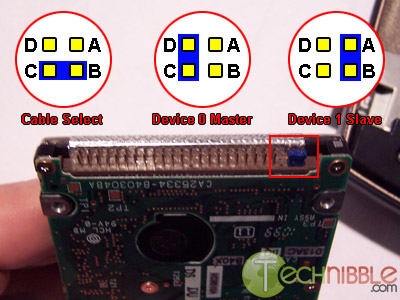
Schließen Sie das IDE-Kabel Ihres Desktop-Computers so an den Konverter an, dass sich der rote Streifen am Kabel auf derselben Seite wie das Netzkabel des Konverters befindet. Seien Sie vorsichtig, da übermäßige Kraft die Kontakte am Konverter oder an der Festplatte verformen kann.


Daten wiederherstellen
Es gibt viele Möglichkeiten, Daten wiederherzustellen und auf die Festplatte Ihres Desktop-Computers zu kopieren. Es hängt alles auch vom Grad ihres Schadens ab.
Der einfachste Weg besteht darin, Informationen von einem Laufwerk auf ein anderes zu kopieren, nachdem Sie das Betriebssystem auf Ihren Desktop-PC geladen haben. Dieser Vorgang ist keiner gesonderten Beschreibung wert, da es sich um eine normale Kopie, beispielsweise vom Laufwerk C:\ auf das Laufwerk D:\, handelt.
Noch komplexer wird die Situation, wenn die Daten auf dem Laptop beschädigt, unlesbar oder geschützt sind. In diesem Fall können Sie sie nicht einfach kopieren. Wenn die Daten einfach beschädigt sind, können Sie zum Kopieren ohne Unterbrechung spezielle Dienstprogramme verwenden, z. B. Unstoppable Copier, um Informationen zu kopieren, ohne auf Fehler zu achten. Wenn ein Teil der Datei nicht kopiert werden kann, wird die Datei übersprungen und der Kopiervorgang fortgesetzt.
Die Festplatte unseres Laptops wurde nach dem Herunterfallen schwer beschädigt und Windows wollte dies nicht erkennen. Ich habe das Ultimate Boot CD-Programm verwendet für Windows um alle Daten von diesem Laufwerk zu kopieren. Zunächst habe ich sichergestellt, dass ich mit dem im Programm verfügbaren Tool alle Daten einsehen kann Explorer-Ansicht XP.
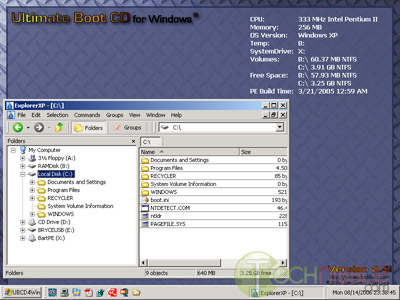
Nachdem wir sicher waren, dass die Daten auf der Festplatte des Laptops gelesen werden konnten, nutzten wir das Programm Unstoppable Copier, das auch auf der Ultimate Boot-CD für Windows enthalten ist.
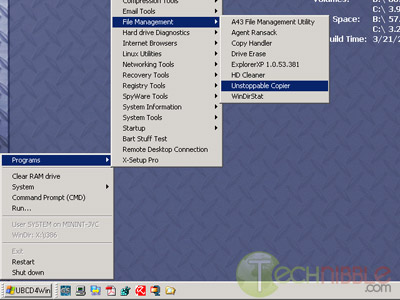
Ich habe das Laufwerk C:\ (in diesem Fall das Laptop-Laufwerk) als Quelllaufwerk und E:\ (das Desktop-Laufwerk) als Ziellaufwerk ausgewählt.

Nach dem Kopieren der Daten nach Desktop-Computer, können Sie statt einer beschädigten Festplatte eine neue Festplatte in Ihren Laptop einbauen Betriebssystem mit allen erforderlichen Anwendungen und kopieren Sie die wiederhergestellten Informationen dorthin.
Schrauben Sie die Schutzabdeckung wieder fest und installieren Sie die Festplatte.


Jetzt müssen Sie das Kabel sorgfältig anschließen Touchpad, schließen Sie die Frontplatte und befestigen Sie sie mit den Schrauben, die Sie zuvor beiseite gelegt haben.


Wir machen Sie noch einmal darauf aufmerksam, dass alle Reparaturarbeiten an Geräten von Spezialisten durchgeführt werden müssen. Wenn Sie sich nicht als Fachmann betrachten, wenden Sie sich besser an ein Servicecenter.
Ist Ihr Laptop plötzlich abgestürzt? Sie können Windows nicht starten oder sogar ein Wiederherstellungssystem von einer CD ausführen. Möglicherweise ist der Laptop so beschädigt, dass Windows nicht mehr gestartet werden kann. Was ist in einer solchen Situation zu tun? Notwendige Dateien wiederherstellen?
Es gibt zwei mögliche Lösungen dieses Problem und wir werden uns beide ansehen. Das erste, was Sie tun müssen, ist Entfernen Sie die Festplatte vom Laptop. Obwohl dies wie eine entmutigende Aufgabe erscheint, handelt es sich tatsächlich um einen recht einfachen Vorgang. An der Unterseite Ihres Laptops sehen Sie ein Kunststoffgehäuse, das Ihre Festplatte und Ihr Gerät abdeckt RAM. Einige Laptop-Modelle verfügen über Symbole, die zeigen, wo sich die Festplatten- und Speichersteckplatzabdeckung befindet. Die Festplatte befindet sich normalerweise unter einer großen rechteckigen Abdeckung.
Öffnen Sie die Abdeckung mit einem Kreuzschlitzschraubendreher. Normalerweise wird die Abdeckung mit 1-2 Schrauben befestigt. Sobald Sie den Deckel anheben, sehen Sie eine tragbare 2,5-Zoll-Festplatte. Die Festplatte ist über mit dem Motherboard verbunden 2,5 IDE- oder SATA-Schnittstelle. Öffnen Sie alle Befestigungsschrauben, mit denen die Festplatte befestigt ist, und ziehen Sie sie einfach aus den Anschlüssen.
Als nächstes müssen Sie den Typ der Festplatte bestimmen. Dies kann mithilfe des Bildes unten erfolgen. Es zeigt den Unterschied zwischen IDE- und SATA-Laufwerken.
HDD 2,5-Zoll-IDE-Schnittstelle (PATA). |
Festplatte 2,5-Zoll-SATA-Schnittstelle |
Sobald Sie den Typ Ihrer Festplatte bestimmt haben, können Sie Daten mit einer von zwei Methoden wiederherstellen:
1. Sie können die Festplatte Ihres Laptops anschließen Externes USB-Gehäuse„Tasche“, wie unten gezeigt. Diese Adapter sind sowohl für IDE- als auch für SATA-Schnittstellen verfügbar. Sie kosten etwa 80-100 UAH. Dies ist der einfachste Weg, Daten wiederherzustellen Laptop hart Die Festplatte wird wie funktionieren externer USB Speichermedium. Legen Sie einfach die Festplatte in das Adaptergehäuse ein und schließen Sie sie an ein beliebiges Gerät an USB-Anschluss auf einem anderen Computer. Das Laufwerk wird als normales Laufwerk erkannt. Öffnen Sie „Arbeitsplatz“ in Windows und Sie sehen bekannte Partitionen auf der Festplatte, die Sie in Ihrem Laptop hatten. Kopieren Sie einfach die erforderlichen Dateien oder Ordner von der Festplatte Ihres Laptops auf die Festplatte Ihres Computers. Damit ist die Wiederherstellung Ihrer Daten abgeschlossen.

USB-zu-SATA-2.5-Adapter
2. Bei dieser Methode wird davon ausgegangen, dass Sie Zugriff auf einen Desktop-PC haben, der über eine IDE- oder SATA-Schnittstelle verfügt. Wenn Ihr Laptop hat Festplatte mit SATA-Schnittstelle, dann kann es direkt an den SATA-Anschluss des Computers angeschlossen werden. SATA-Anschluss für Datenübertragung und Stromanschluss, genau wie bei einem Laptop und einer Systemeinheit.
Das Wiederherstellen von Daten von einem tragbaren Laufwerk ist ein sehr einfacher Vorgang, genau wie das Anschließen eines Flash-Laufwerks an einen Computer.
Wenn Ihr Laptop über eine 2,5-Zoll-Festplatte mit IDE-Schnittstelle verfügt, benötigen Sie ein spezielles Kabel, um den 2,5-Zoll-IDE-Anschluss in einen 3,5-Zoll-Anschluss umzuwandeln.

Adapter ide 2,5 auf 3,5
Verbinden Sie die 2,5-IDE-Seite des Kabels mit der Festplatte des Laptops und die 3,5-Seite mit einer freien Seite IDE-Anschluss am Computer. Sobald die Laptop-Festplatte mit der Hauptplatine des Computers verbunden ist, können Sie den PC einschalten und sehen, dass sie erkannt wurde neue hart Scheibe. Danach kann diese Festplatte angezeigt und alle Daten auf eine andere Partition übertragen werden.
Anweisungen
Sie können das Final Recovery-Programm verwenden. Es stellt Daten von Festplatten wieder her. Das Programm ist einfach und effektiv zu verwalten. Nach dem Start von Final Recovery sehen Sie ein Fenster mit einem Menü. Es ähnelt dem „Explorer“. Oben befinden sich Funktionen zum Wiederherstellen und Suchen von Dateien. Wenn Sie das Programm starten, öffnet sich automatisch das Suchmenü. Wählen Sie das Laufwerk aus, von dem Sie wiederherstellen möchten. Das Programm stellt Ihnen alle möglichen Dateien zur Verfügung. Geben Sie den Speicherort an, an dem die Wiederherstellung durchgeführt werden soll.
Im R-Studio-Programm können Sie auch eine Datenwiederherstellung von einer Festplatte durchführen. Scheibe. Laden Sie es auf Ihren Computer herunter und führen Sie es aus. Oben befinden sich Navigationsschaltflächen. Auf der linken Seite finden Sie eine Liste der Festplatten und auf der rechten Seite Informationen dazu. Wählen Sie das Laufwerk aus, auf dem Sie suchen möchten. Klicken Sie auf die Schaltfläche „Scannen“. Das Programm gibt Ihnen Information. Sie können auf die Schaltfläche „Öffnen“ klicken, um die gewünschte Festplatte zu öffnen. Gelöschte Dateien werden mit einem roten Kreuz markiert, damit Sie sie sofort unterscheiden können. Aktivieren Sie die Kontrollkästchen neben den Dateien, die Sie wiederherstellen möchten. Klicken Sie auf den Punkt „Markierte wiederherstellen“. Wählen Sie den Speicherort aus, an dem diese Dateien gespeichert werden sollen. Verloren Information Speichern Sie nicht auf derselben Festplatte, da die Informationen sonst einfach überschrieben werden.
Verwenden Sie das PC-Inspector-Programm. Es verfügt über eine russische Schnittstelle, sodass alle Vorgänge einfacher durchzuführen sind. Auf Ihren Computer herunterladen. Auf der linken Seite finden Sie alles Funktionstasten. Darüber hinaus verfügt das Programm über Ordner auf der linken Seite und Dateien auf der rechten Seite. Aktivieren Sie die Suche und suchen Sie die gewünschte Datei. Stellen Sie es auf einem anderen Laufwerk wieder her. Die Sprache können Sie nach eigenem Ermessen wählen.
beachten Sie
In den meisten Fällen werden Informationen auf der Festplatte gespeichert. Es wird einfach unsichtbar. Es kann wiederhergestellt werden. Wenn die Daten wertvoll sind, wenden Sie sich besser an Spezialisten. Zweitens: Formatieren Sie die Festplatte (tun Sie es einfach nicht). Low-Level-Formatierung). Dadurch werden neue Startinformationen aufgezeichnet. In diesem Fall ist die Partition makellos und versteckte Daten müssen mithilfe von Dienstprogrammen zum Wiederherstellen gelöschter Dateien gefunden werden.
Daten auf einer Festplatte können mit speziellen Dienstprogrammen wiederhergestellt werden, die die Oberfläche scannen, die logische Partitionsstruktur und das Format ermitteln, suchen und extrahieren verlorene Akten. Natürlich kann es hier keine 100%ige Garantie geben, aber in den meisten Fällen ist eine rechtzeitige und der richtige Ansatz ist es möglich, einen erheblichen Teil der verlorenen Informationen wiederherzustellen. Es ist immer besser, das Wiederherstellungsprogramm von einer anderen physischen Festplatte auszuführen ...
Quellen:
| In Verbindung stehende Artikel: | |
|
Laden Sie ein Programm herunter, um unerwünschte eingehende Anrufe und SMS auf Ihrem Telefon zu blockieren
Wir alle wissen sehr gut, was Spam ist. Ein Briefkasten voller Sachen... Publikationszertifikat für kostenlose Publikationswettbewerbe für Lehrer zum Drucken
Kostenlose Bescheinigung über die Veröffentlichung des Materials auf den Seiten... Möglichkeiten zur Bekämpfung von Computerviren
Einführung................................................. ....... ............... | |